每当我们安装Win8应用之后,就可以把它固定到开始屏幕上来形成动态磁贴。既然是动态磁贴,顾名思义它是可以动的。动态磁贴的妙处就在于即使我们不打开应用,也可以通过动态磁贴看到最新的内容。
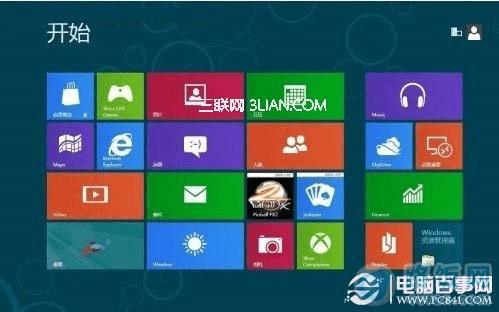
动态磁贴
比如天气应用,就算我们不进入应用,也能看到当天的天气情况。邮件应用也是,有了新邮件之后在动态磁贴上就会有提示,而且能显示部分邮件的文本内容。最明显的要数新闻应用,我们可以直接在动态磁贴上看到最新的图文消息。
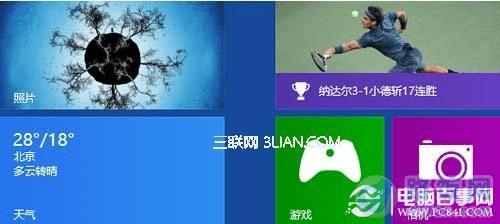
直接能看到天气和新闻
那么要如何启用动态磁贴呢?其实非常简单。我们右键点击磁贴,在下方弹出的菜单中有一个“启用/关闭动态磁贴”的按钮。当然前提是该应用支持动态磁贴,不过目前大部分Win8应用都支持这一功能,而且是默认开启的。

开启/关闭动态磁贴
有一点我们也介绍一下,那就是在两种尺寸的动态磁贴下显示的内容可能还会有所差别,甚至有的应用在大尺寸或小尺寸下才会显示动态磁贴,所以需要根据具体情况选择合适的此贴尺寸。
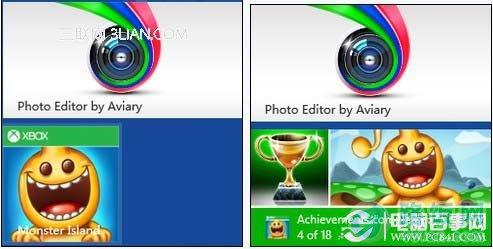
大尺寸才有动态效果
通过本文的详细介绍,希望大家能够更多地了解Win8的动态磁贴,更多地使用这一功能来丰富自己电脑的界面,同时还能获得所见即得的方便。
本文地址:http://www.45fan.com/dnjc/9045.html
